De indeling van een bord wijzigen
Hier lees je hoe je de opmaak van je bord kunt wijzigen.
De indeling wijzigen
- Klik op het tandwielpictogram Instellingen (⚙️) in de zijbalk aan de rechterkant van je prikbord.
- Klik op Lay-out - Klik onder Lay-out op het vervolgkeuzemenu naast 'Indeling' om de verschillende opmaaktypes te zien.
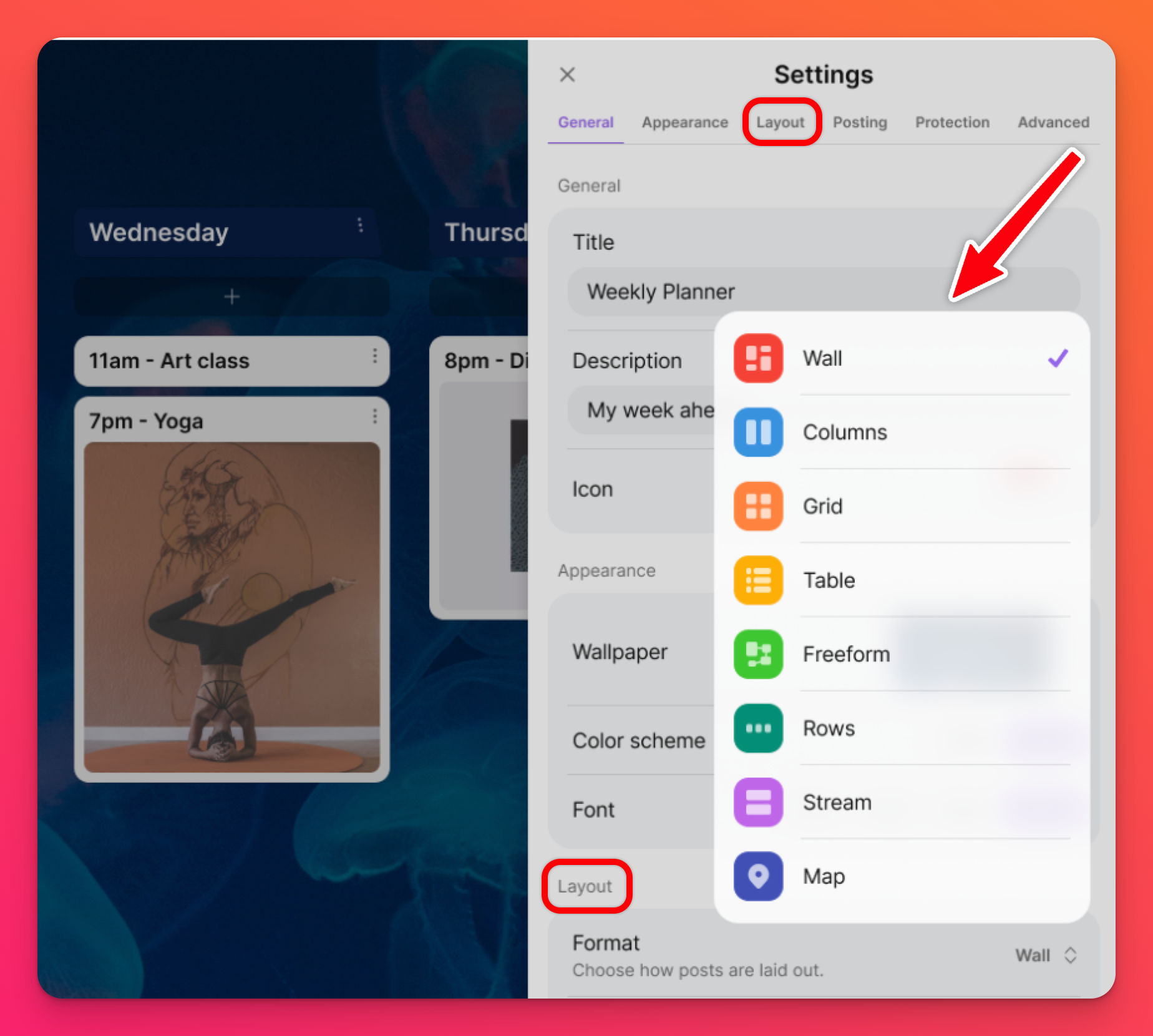
- Selecteer het gewenste formaat.
Opties voor opmaak
- Muur: Posts worden gerangschikt in een baksteenachtige lay-out, waarbij de meest compacte indeling voor de posts wordt gekozen.
- Kolommen: Stapel inhoud in verticale kolommen met deze indeling. Deze indeling heeft dezelfde structuur als een Muur, maar bevat ook secties!
- Raster: Berichten worden gerangschikt in rijen van vakken.
- Tabel: Rangschik velden in gestructureerde tabellen. Deze opmaak maakt een forum in een tabelachtige lay-out waar elk bericht dat je publiceert een rij maakt en elk veld in dat bericht een kolom maakt.
- Freeform: Voorheen bekend als Canvas. Met de Freeform-lay-out kunnen deelnemers inhoud verspreiden, groeperen en verbinden op eender welke manier doorheen het bord.
- Tijdlijn: Tijdlijn is perfect voor het horizontaal presenteren van inhoud in chronologische volgorde.
- Stream: Organiseer inhoud in een gemakkelijk te lezen, van boven naar beneden formaat dat ideaal is voor dagelijkse vermeldingen en blog posts.
- Kaart: Stelt bijdragers in staat om inhoud toe te voegen aan vastgepinde locaties op een kaart.
Deze indelingen hebben de optie om secties AAN/UIT te zetten:
Grid // Table // Timeline // Stream // Map
De Wall en Freeform lay-outs hebben geen secties. Om een opmaak te krijgen die lijkt op de Muur opmaak met secties, gebruikt u de opmaak Kolommen.
De opmaak Kolommen heeft altijd secties.
Grid // Table // Timeline // Stream // Map
De Wall en Freeform lay-outs hebben geen secties. Om een opmaak te krijgen die lijkt op de Muur opmaak met secties, gebruikt u de opmaak Kolommen.
De opmaak Kolommen heeft altijd secties.
Als je de opmaak hebt veranderd tijdens het bewerken van je prikbord en je houdt niet van de manier waarop je berichten worden weergegeven, dan kan je altijd terugkeren naar de originele opmaak zonder je inhoud te verliezen. Ga gewoon terug naar de Lay-out sectie van je Instellingen paneel en verander terug naar de originele opmaak!

